Depuis un certain temps maintenant, Google propose son service Cloud Print. Celui-ci permet de partager simplement une imprimante, qui gère nativement cette fonctionnalité ou au travers du navigateur. Aujourd'hui, une amélioration destinée à Windows est annoncée : Google Cloud Printer.
Dans un monde qui devient de plus en plus numérique, l'impression de document perd peu à peu de son sens. Pour autant, elle reste essentielle dans de nombreuses tâches du quotidien, que ce soit à la maison, à l'école ou au bureau. Mais le mode de fonctionnement des imprimantes, et leurs pilotes, n'ont pas toujours su évoluer avec la technologie.
Google Print : une solution à la faible évolution de nos imprimantes
Si les constructeurs d'imprimantes ont compris avec le temps que la mise en réseau, et l'interaction avec le « Cloud » où le monde mobile était essentiel, cela n'est le cas que pour certains produits de gammes récentes. Il faut donc composer au quotidien avec un parc installé inadapté. Google a donc décidé de lancer il y a quelque temps son initiative Google Cloud Print permettant soit de relier une imprimante le gérant nativement à votre compte Google, soit en passant par votre navigateur Chrome.
Le service s'est récemment amélioré avec la possibilité de partager simplement une imprimante avec des tiers via un simple lien, comme on le ferait avec un fichier sur Google Drive. Une application Android a aussi été mise en place afin de simplifier l'impression depuis un smartphone ou une tablette.
Aujourd'hui, le géant du web annonce « Google Cloud Printer ». Derrière ce nom se cache en fait un pilote pour Windows (XP, Vista, 7 et 8.x) qui permet d'exploiter Google Print depuis n'importe quelle application. Pour l'exploiter, il faut que Chrome soit installé sur la machine, ainsi que le pilote en question. Vous pourrez ensuite choisir l'imprimante « Google Cloud » lors de vos impressions.
Il vous sera ensuite demandé de sélectionner un périphérique relié à votre compte Google puis son imprimante associée, ou tout simplement d'effectuer un enregistrement au format PDF dans Google Drive. Notez que les administrateurs ont aussi accès à un nouveau service fonctionnant en tâche de fond leur permettant de relier simplement leurs imprimantes à Google Cloud Print dans de grosses infrastructures.
Pour rappel, afin de gérer vos imprimantes vous pouvez vous rendre sur le site de Google Print. Pour en ajouter, si elles ne supportent pas nativement la fonctionnalité, vous devrez vous rendre dans les paramètres avancés de Chrome, dans la section dédiée à Google Print.
























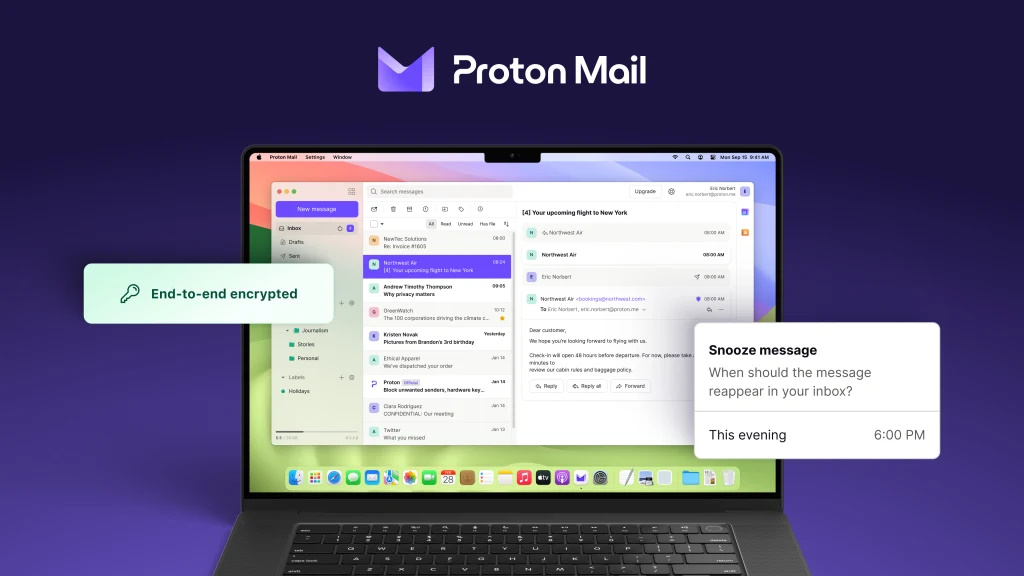
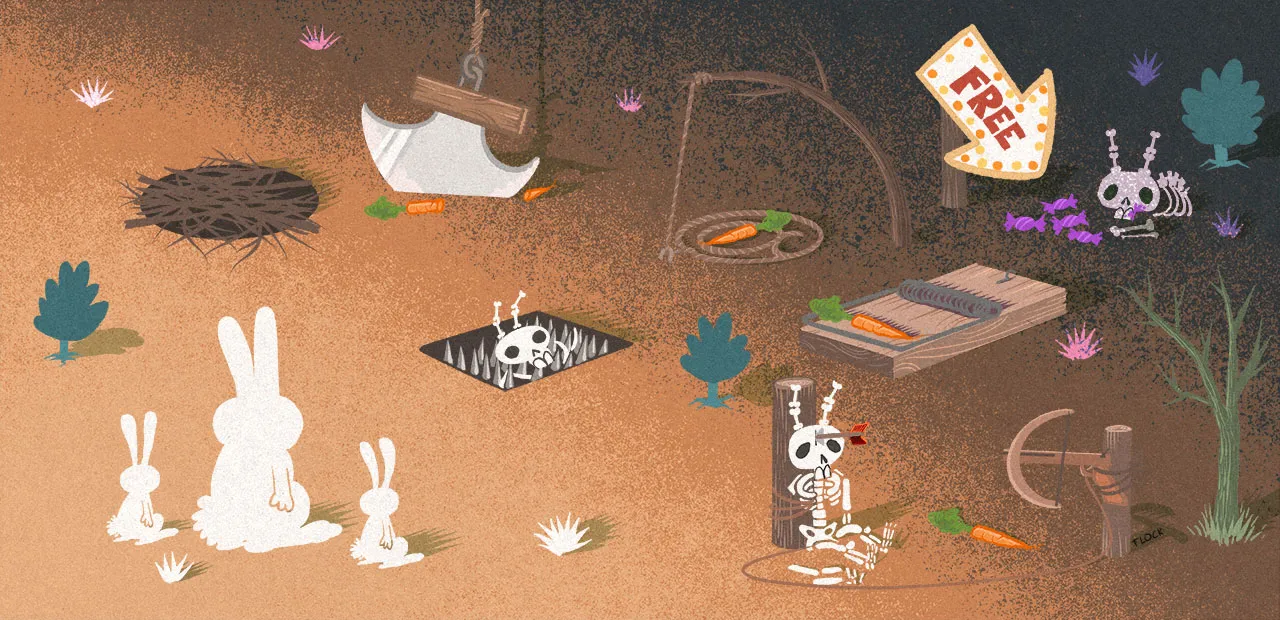
Commentaires (20)
#1
Envoyez directement vos documents à la NSA. " />
" />
#2
Pour l’exploiter, il faut que Chrome soit installé sur la machine…
Il vous sera ensuite demandé de sélectionner un périphérique relié à votre compte Google
ou tout simplement d’effectuer un enregistrement au format PDF dans Google Drive
… et si vous ne comprenez pas, mettez vos Google Glass, on vous enverra une Google Map directement devant les yeux en guise de howto…
Tout ceci évidemment en attendant Google Dick, un environnement d’entertainment novateur, pour que vous ne soyez plus Google sucked que virtuellement
#3
il faut que Chrome soit installé sur la machine
c’est très “ouvert” comme principe…
#4
Une fois que Chrome est là, vos données/documents ne vous appartient plus.
Pas pour rien que Google est pret à payer une fortune pour que ça soit installé silencieusement un peu partout par tout et n’importe quoi :)
#5
4 commentaires qui résument bien la situation " />
" />
#6
#7
Ca va mal finir cette histoire de vouloir tout pomper
#8
Par contre quelle solution alternative pour imprimer depuis son smartphone ?
#9
#10
#11
#12
#13
PRISM approved ?
#14
Mais vous ne comprenez rien … soyez visionnaire !!
 " />
" />
 " />
" />
C’est le “CLAOUD”, c’est super pratique, c’est l’avenir !!
@ Ujoux : PRISM 100% Approuvated
#15
#16
#17
#18
#19
#20